 Windows集群安装.docx
Windows集群安装.docx
- 文档编号:2875243
- 上传时间:2022-11-16
- 格式:DOCX
- 页数:24
- 大小:1.95MB
Windows集群安装.docx
《Windows集群安装.docx》由会员分享,可在线阅读,更多相关《Windows集群安装.docx(24页珍藏版)》请在冰豆网上搜索。
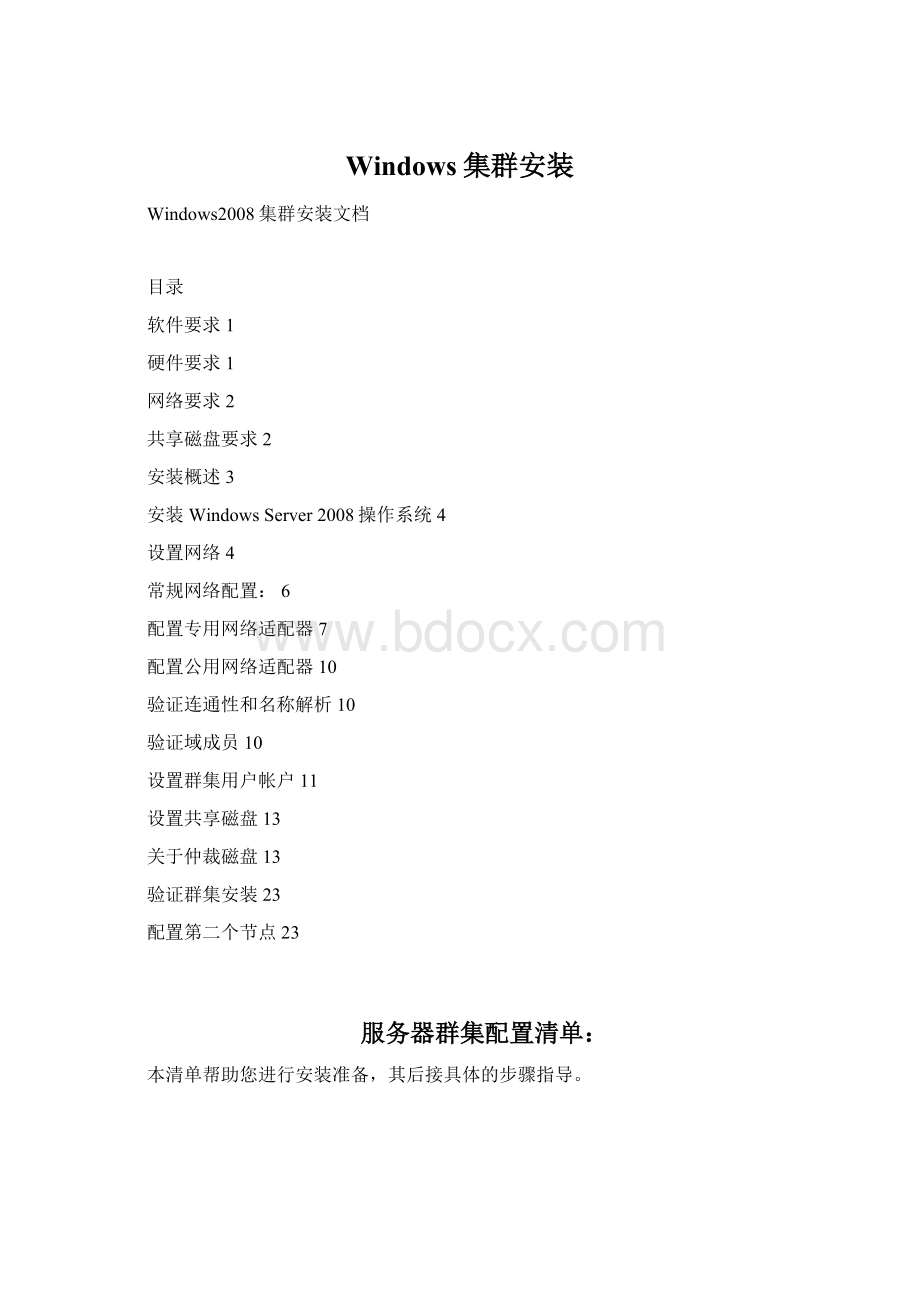
Windows集群安装
Windows2008集群安装文档
目录
软件要求1
硬件要求1
网络要求2
共享磁盘要求2
安装概述3
安装WindowsServer2008操作系统4
设置网络4
常规网络配置:
6
配置专用网络适配器7
配置公用网络适配器10
验证连通性和名称解析10
验证域成员10
设置群集用户帐户11
设置共享磁盘13
关于仲裁磁盘13
验证群集安装23
配置第二个节点23
服务器群集配置清单:
本清单帮助您进行安装准备,其后接具体的步骤指导。
软件要求
∙群集中的所有计算机均安装了MicrosoftWindowsServer2008EnterpriseEdition或WindowsServer2008DatacenterEdition。
∙一个名称解析法,比如:
域名系统(DomainNameSystem,DNS)、DNS动态更新协议、WindowsInternet名称服务(WindowsInternetNameService,WINS)、HOSTS等等。
∙一个现有的域模型。
∙所有的节点必须是同一个域的成员。
∙一个域级帐户,必须是每个节点上的本地管理员组的成员。
建议采用专用帐户。
硬件要求
∙两个超大存储设备控制器——小型计算机系统接口(SmallComputerSystemInterface,SCSI)或光纤通道(FibreChannel);一个用于在其中一个域控制器上安装操作系统(OS)的本地系统磁盘;一个面向共享磁盘的独立的外围组件互连(PCI)存储控制器。
∙群集中的每个节点拥有两个网络适配器。
∙将共享存储设备附加到所有计算机的存储电缆。
参考关于配置存储设备的制造商指南。
参见本文后面的附录,了解有关使用SCSI或光纤通道(FibreChannel)所需的特定配置。
∙对于所有的节点,一切硬件都必须是可识别的,对应正确的插槽、设备卡、BIOS、固件修订版等等。
这将使配置变得更加简单,同时消除兼容性问题。
网络要求
∙一个唯一的NetBIOS名称。
∙每个节点上的所有网络界面均拥有静态IP地址。
注意:
服务器群集(ServerClustering)不支持使用由动态主机配置协议(DynamicHostConfigurationProtocol,DHCP)服务器分配的地址。
∙接入一个域控制器。
如果群集服务无法验证用于启动服务的用户帐户,可能导致群集发生故障。
建议您在群集所在的相同的局域网(LAN)上拥有一个域控制器,以便确保其可用性。
∙每个节点至少必须拥有两个网络适配器——一个用于连接客户端公用网络,另一个用于连接节点对节点专用群集网络。
HCL认证要求一个专用网络适配器。
∙所有节点都必须拥有两个面向公用和专用通信的物理独立的局域网(LAN)或虚拟局域网(LAN)。
∙如果您正在使用容错网卡或网络适配器组合,确认您正在使用最新的固件和驱动程序。
向您的网络适配器制造商核实群集兼容性。
共享磁盘要求
∙一个经HCL认可的连接到所有计算机的外部磁盘存储单元。
其将用作群集共享磁盘。
建议采用某种类型的硬件独立磁盘冗余阵列(RAID)。
∙所有共享磁盘,包括仲裁磁盘,必须在物理上附加到一个共享总线。
∙共享磁盘必须位于系统驱动器所用的控制器以外的另一个控制器上。
∙建议在RAID配置中创建多个硬件级别的逻辑驱动器,而不是使用一个单一的逻辑磁盘,然后将其分成多个操作系统级别的分区。
这不同于独立服务器通常所采用的配置。
但是,它使您可以在群集中拥有多个磁盘资源,并跨节点执行“活动/活动(Active/Active)”配置和手动负载平衡。
∙最小50兆字节(MB)的专用磁盘用作仲裁设备。
为了得到最佳的NTFS文件系统性能,建议采用最小500MB的磁盘分区。
∙确认可以从所有的节点看到附加到共享总线的磁盘。
这可以在主适配器安装中进行查看。
请参考制造商的文档,了解适配器指定的指导说明。
∙必须根据制造商的指导说明,对SCSI设备分配唯一的SCSI标识号,并正确地将其端接。
参见本文附录,了解有关安装和端接SCSI设备的信息。
∙所有共享磁盘必须配置为基本磁盘。
附加信息,请在Microsoft知识库中参阅下方文章:
237853服务器群集磁盘资源不可用的动态磁盘配置(DynamicDiskConfigurationUnavailableforServerClusterDiskResources)
∙群集共享磁盘不支持软件容错。
∙在运行64位版本的WindowsServer2008的系统上,所有共享磁盘必须配置为主引导记录(MBR)。
∙群集磁盘上的所有分区必须格式化为NTFS。
∙建议所有磁盘均采用硬件容错RAID配置。
∙建议最少采用两个逻辑共享驱动器。
群集安装
安装概述
在安装过程中,安装某些节点时将关闭其它节点。
这个步骤有助于保证附加到共享总线的磁盘上的数据不会丢失或遭到破坏。
当多个节点同时尝试写入一个未受到群集软件保护的磁盘时,可以出现数据丢失或遭到破坏的情况。
与Microsoft® Windows®2000系统不同,Windows2008Server中新磁盘的默认装载方式有所变化。
在Windows2008中,将不会对与引导分区不在同一总线的逻辑磁盘进行自动装载和分配驱动器号。
这有助于确保在复杂的SAN环境中,服务器不会装载可能属于另一台服务器的驱动器。
尽管驱动器不会被自动装载,但是仍然建议您按照下列步骤,确认共享磁盘不会遭到破坏。
使用下表确定在每一个步骤必须关闭的节点和存储设备。
本指南中的步骤面向双节点群集。
而如果您正在安装拥有两个以上节点的群集,那么“节点2”一栏将列出其它所有节点所要求的状态。
1.步骤
2.节点1
3.节点2
4.存储
5.备注
设置网络
开启
开启
关闭
确认共享总线上的所有存储设备均已关闭。
开启所有节点。
设置共享磁盘
开启
关闭
开启
关闭所有节点。
开启共享存储,再开启第一个节点。
验证磁盘配置
关闭
开启
开启
开启第一个节点,开启第二个节点。
如果需要,可以针对第三和第四个节点重复相同的步骤。
配置第一个节点
开启
关闭
开启
关闭所有节点;开启第一个节点。
配置第二个节点
开启
开启
开启
顺利配置完第一个节点后,开启第二个节点。
如果需要,可以针对第三和第四个节点重复相同的步骤。
安装后
开启
开启
开启
所有节点均必须开启。
在配置群集(Cluster)服务软件前,必须先执行几个步骤。
这些步骤是:
∙在每个节点上安装WindowsServer2008EnterpriseEdition或WindowsServer2008DatacenterEdition操作系统。
∙设置网络。
∙设置磁盘。
在第一个节点上开始安装群集服务前,在每一个群集节点上执行这些步骤。
要配置群集服务,您必须登录一个拥有所有节点管理许可的帐户。
每个节点都必须是同一个域的成员。
如果您选择将其中一个节点作为域控制器,那么在相同的子网上再设置一个域控制器,以便消除单点故障,并对该节点进行维护。
安装WindowsServer2008操作系统
参考您从WindowsServer2008操作系统软件包中得到的文档,以便在群集中的每个节点上安装该系统。
配置群集服务之前,您必须在本地登录一个属于本地管理员组成员的域帐户。
注意:
如果您试图将一个节点加入一个具有空白的本地管理员帐户密码的群集,安装将会失败。
基于安全原因,WindowsServer2008禁止使用空白的管理员密码。
设置网络
每个群集节点至少需要包含两个网络适配器的两个或两个以上的独立网络,以便避免单点故障。
其中一个网络适配器用于连接到公用网络,而另一个则用于连接到仅由群集节点组成的专用网络。
拥有多个网络适配器的服务器被称为“多宿主”。
由于多宿主服务器可能存在问题,因此遵照本文档中所描述的网络配置建议,对您来说至关重要。
Microsoft要求您在每个节点上拥有两个经硬件兼容性列表(HardwareCompatibilityList,HCL)许可并得到Microsoft产品支持服务(MicrosoftProductSupportServices)支持的PCI(PeripheralComponentInterconnect,外围组件互连)网络适配器。
通过一个静态IP地址,在您的生产网络上配置其中一个网络适配器,并在另一个用于进行专用群集通信的子网上,通过另一个静态IP地址,在一个独立的网络上配置另一个网络适配器。
服务器群集节点间的通信对于群集的顺畅运转至关重要。
因此,您必须对用于群集通信的网络执行最佳配置,并遵照硬件兼容性列表上的所有要求。
专用网络适配器用于执行节点对节点的通信、群集状态信息和群集管理。
每个节点的公用网络适配器都将群集连接到客户端所在的公用网络,并应配置为内部群集通信的后备路由。
要实现这些操作,应该将群集服务的这些网络角色配置为“只用于内部群集通信”或“所有通信”。
此外,每个群集网络必须独立于其它所有群集网络之外发生故障。
这意味着,两个群集网络不能拥有可能同时导致其出现故障的组件。
例如:
在多数情况中,使用多端口网络适配器将一个节点附加到两个群集网络,将无法满足该要求,因为其端口不是独立的。
要消除可能的通信问题,从网络适配器删除所有不必要网络流量,即设置为“只用于内部群集通信”(该适配器也被称为心跳或专用网络适配器)。
要验证所有的网络连接均准确无误,专用网络适配器必须位于另一个来自公用网络适配器的逻辑网络上的网络。
这可以通过在双节点配置中使用跨接电缆,或者在两个以上的节点配置中使用专门的哑集线器来实现。
不要针对核心网络使用交换机、智能集线器或其它任何路由选择设备。
常规网络配置:
注意:
本指南假定您正在运行默认的“开始”菜单。
如果您使用传统的“开始”菜单,那么具体步骤可能稍有不同。
在本白皮书中,第一个网络适配器(本地连接)被连接到公用网络,而第二个网络适配器(本地连接2)则被连接到专用群集网络。
您的网络可能有所不同。
重命名局域网图标
建议您更改网络连接的名称,以便清楚地进行识别。
例如:
您可能想把“本地连接2”的名称更改为“Private”(专用网络)。
重命名将有助于您识别网络并对其正确地分配角色。
1.单击“开始”,指向“控制面板”,右击“网络连接”,然后单击“打开”。
2.右击“本地连接2”图标。
3.单击“重命名”。
4.在文本框中键入“Private”(专用网络),然后按“ENTER”键。
5.重复步骤1至3,然后将公用网络适配器重命名为“Public”(公用网络)。
图2.“网络连接”窗口中被重新命名的图标。
6.重命名的图标如上方图2所示。
关闭“网络连接”窗口。
新的连接名称将出现在“群集管理器”中,并将在联机时自动复制到其它所有的群集节点。
在所有节点上配置绑定顺序网络
1.单击“开始”,指向“控制面板”,右击“网络连接”,然后单击“打开”。
2.在“高级”菜单上,单击“高级设置”。
3.在“连接”窗口中,确认您的绑定顺序如下所示,然后单击“确定”:
a)公用网络
b)专用网络
c)远程访问连接
配置专用网络适配器
1.右击您的心跳适配器对应的网络连接,然后单击“属性”。
2.在“常规”选项卡上,确认仅选定了“Internet协议(TCP/IP)”复选框,如下方图2所示。
点击清除所有其它客户端、服务和协议的复选框。
- 配套讲稿:
如PPT文件的首页显示word图标,表示该PPT已包含配套word讲稿。双击word图标可打开word文档。
- 特殊限制:
部分文档作品中含有的国旗、国徽等图片,仅作为作品整体效果示例展示,禁止商用。设计者仅对作品中独创性部分享有著作权。
- 关 键 词:
- Windows 集群 安装
 冰豆网所有资源均是用户自行上传分享,仅供网友学习交流,未经上传用户书面授权,请勿作他用。
冰豆网所有资源均是用户自行上传分享,仅供网友学习交流,未经上传用户书面授权,请勿作他用。


 转基因粮食的危害资料摘编Word下载.docx
转基因粮食的危害资料摘编Word下载.docx
